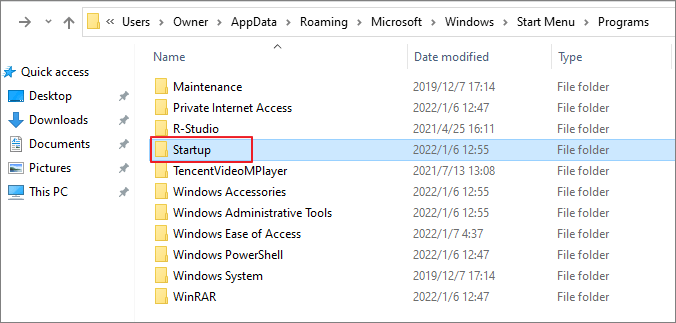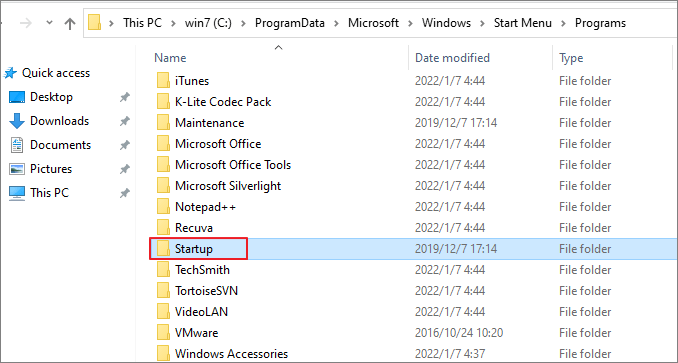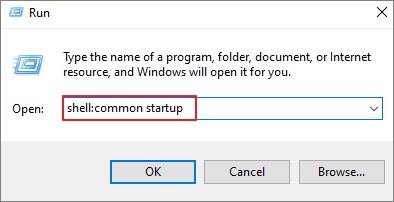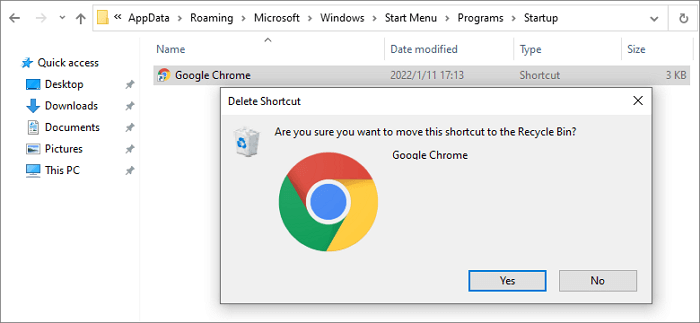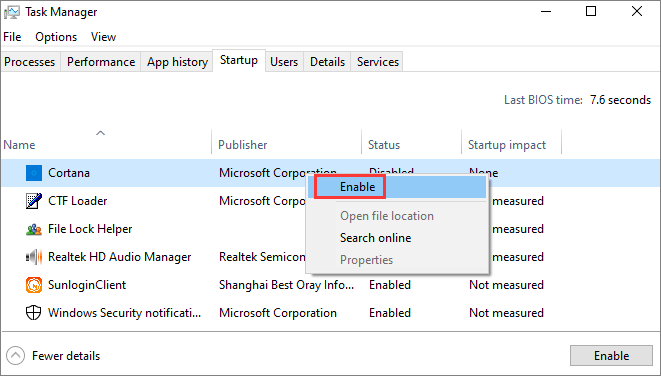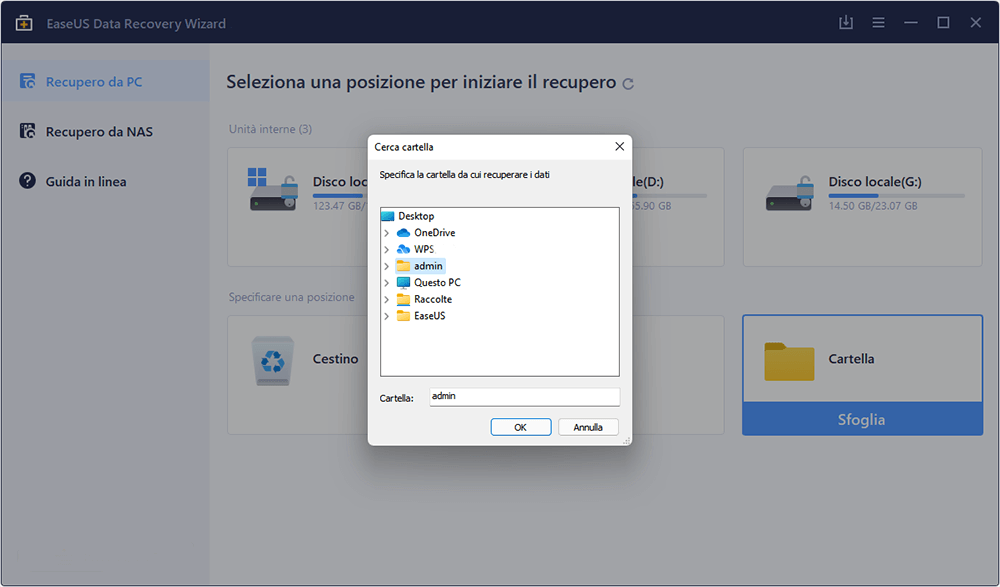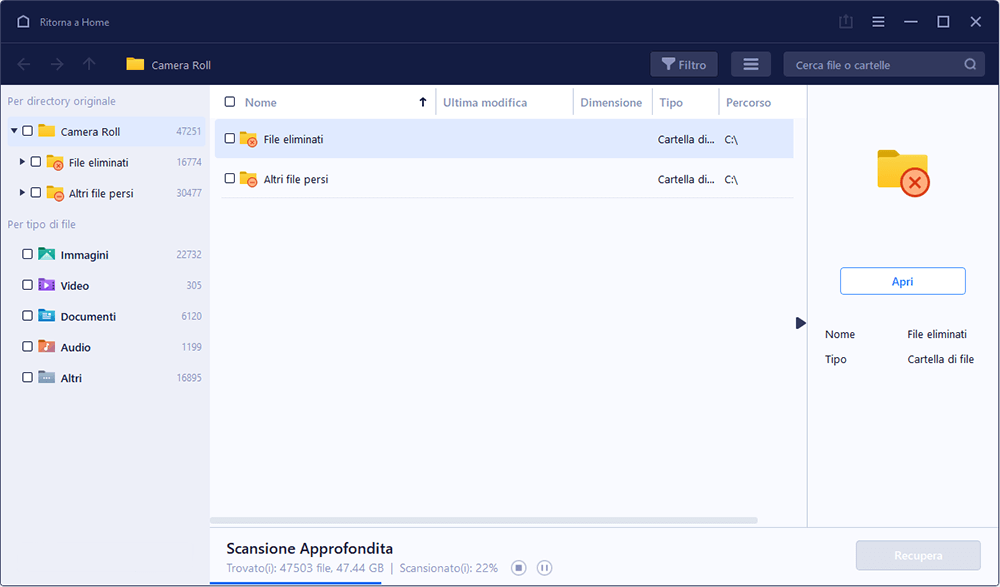La cartella di avvio di Windows è una cartella di sistema nascosta e importante, e qualsiasi programma in essa contenuto verrà avviato ed eseguito automaticamente all'accensione del computer. In questo articolo, apprenderai la guida completa sulla cartella di avvio di Windows 10, inclusi:
Dov'è la cartella di avvio in Windows 10
La cartella esecuzione automatica contiene i collegamenti ai programmi necessari per l'esecuzione con Windows. È possibile trovare e accedere alla cartella di avvio in Windows 10/11 tramite i seguenti percorsi:
La posizione corrente della cartella di avvio degli utenti è:
- C:\Utenti\Nome utente\AppData\Roaming\Microsoft\Windows\Menu Start\Programmi\Esecuzione automatica
![posizione della cartella di avvio di Windows 10]()
La posizione della cartella di avvio per tutti gli utenti è la seguente:
- C:\Programmi\Microsoft\Windows\Menu Avvio\Programmi
![cartella di avvio di Windows 10 per tutti gli utenti]()
Trova la cartella di avvio di Windows 10 in Command
In alternativa, puoi accedere alla cartella di avvio di Windows 10 tramite Comando.
Passaggio 1. Premere i tasti Win+R per aprire la casella Esegui.
Passaggio 2. Digitare shell:startup e premere "OK" per aprire la cartella Esecuzione automatica dell'utente corrente.
![eseguire la cartella di avvio]()
Oppure digitare shell:common startup e premere "Invio" per aprire la cartella Esecuzione automatica di tutti gli utenti.
![eseguire la cartella di avvio per tutti gli utenti]()
Mostra file nascosti su Windows 10
Tieni presente che AppData è una cartella protetta dal sistema e nascosta. Per accedervi, è necessario modificare alcune impostazioni per visualizzare i file nascosti.
Passaggio 1. Premere Win + E per aprire Esplora file di Windows.
Passaggio 2. Nella barra degli strumenti in alto, fare clic sulla scheda "Visualizza" > "Opzioni".
Passaggio 3. Fare clic sulla scheda Visualizza nella finestra Opzioni cartella e selezionare "Mostra cartelle, file e unità nascosti".
Passaggio 4. Deselezionare l'opzione "Nascondi i file protetti di sistema" se selezionata.
Passaggio 5. Quindi, fare clic su "OK" per salvare tutte le modifiche.
![mostra i file nascosti]()
Come modificare i programmi da eseguire nella cartella di avvio su Windows 10
Come faccio a modificare i programmi che vengono eseguiti nella cartella di avvio di Windows 10? Puoi aggiungere o rimuovere facilmente un'app dalla cartella di avvio seguendo i passaggi seguenti.
Aggiungere un'app da eseguire nella cartella di avvio
Passaggio 1. Trova l'app che desideri avviare automaticamente. Fai clic destro su di essa, seleziona "Altro", quindi seleziona "Apri percorso file". Verrà aperta la posizione in cui il programma salva il collegamento. Se non è presente l'opzione "Apri percorso file", significa che l'applicazione non può essere eseguita all'avvio.
![apri la posizione del file]()
Passaggio 2. Vai alla cartella di avvio del tuo computer o aprila utilizzando il comando sopra.
Passaggio 3. Copia e incolla il collegamento all'applicazione nella cartella Esecuzione automatica. L'applicazione si avvierà automaticamente all'avvio di Windows.
Rimuovere i programmi di avvio di Windows 10 nella cartella di avvio
Passaggio 1. Accedi alla cartella di avvio in questo percorso: C:\Utenti\Nome utente\AppData\Roaming\Microsoft\Windows\Menu avvio\Programmi\Esecuzione automatica
Passaggio 2. Fai clic con il pulsante destro del mouse sul programma che non desideri aprire all'avvio e seleziona "Elimina". In questo modo, l'app non si avvierà all'avvio del computer.
![rimuovere l'app dalla cartella di avvio]()
Il collegamento al programma rimarrà nel Cestino finché non lo svuoterai.
Come risolvere il problema della cartella di esecuzione automatica Windows 10 che non funziona
Ogni volta che accedi al computer, il tuo programma preferito si apre automaticamente, risparmiando un sacco di tempo. Cosa succede se il programma non si apre più automaticamente? Come risolvere il problema della cartella di avvio di Windows 10 che non funziona? Prova questi metodi.
Correzione 1. Controllare l'avvio di Windows in Task Manager
Vai a Task Manager per trovare l'applicazione che impedisce alla cartella di avvio di caricare le app.
Passaggio 1. Premere i tasti CTRL + MAIUSC + ESC o CTRL + ALT + Canc per aprire Task Manager.
Passaggio 2. Fare clic sulla scheda "Avvio" nella finestra Task Manager.
Passaggio 3. Fare clic con il pulsante destro del mouse sul programma che desideri avviare automaticamente e seleziona "Abilita".
![abilita l'esecuzione automatica dell'app]()
Passaggio 4. Riavviare il PC e verifica se il programma si avvia automaticamente.
Correzione 2. Copiare manualmente il collegamento dell'app
Passaggio 1. Premere Windows + R per aprire la riga di comando Esegui.
Passaggio 2. Digitare shell:startup nella casella Esegui per aprire la cartella Esecuzione automatica.
Passaggio 3. Copiare il collegamento al programma e incollalo nella cartella Esecuzione automatica.
Passaggio 4. Riavviare il PC e verificare le modifiche.
Correzione 3. Creare un file batch per forzare l'avvio di un programma
Puoi provare a creare ed eseguire il file batch che ti consente di eseguire qualsiasi programma all'avvio:
Passaggio 1. Aprire un nuovo documento di testo.
Passaggio 2. Nel documento, incolla le seguenti righe. Modifica il percorso del file con la posizione del tuo programma.
@echo spento
C:\Programmi (x86)\Google\Chrome\Application\chrome.exe
Uscita
Passaggio 3. Fare clic su "File > Salva con nome...". Modificare l'estensione del TXT in .bat.
Passaggio 4. Fare doppio clic sul file batch per eseguirlo. Al successivo avvio del sistema, il programma verrà eseguito simultaneamente.
Correzione 4. Modificare il registro di Windows 10
Se tutte le soluzioni sopra indicate non riescono a risolvere il problema della cartella di avvio di Windows 10 che non funziona, puoi provare a modificare il registro.
Passaggio 1. Aprire la barra di ricerca > digita regedit nella barra di ricerca. Fare clic su "Editor del Registro di sistema" nei risultati di ricerca.
Passaggio 2. Accedere al seguente percorso per apportare modifiche alla chiave di registro specifica:
HKEY_LOCAL_MACHINE\Software\Microsoft\Windows\CurrentVersion\Run
Passaggio 3. Fare clic con il pulsante destro del mouse sullo spazio vuoto e selezionare "Nuovo > Valore stringa".
![imposta un nuovo valore stringa]()
Passaggio 4. Il nome del valore è esattamente lo stesso del nome del programma da eseguire.
Passaggio 5. Quindi, fare clic con il pulsante destro del mouse sul valore appena creato e selezionare "Modifica".
Passaggio 6. Nel campo Dati valore, incollare il percorso del file .EXE (eseguibile) del programma che si desidera eseguire.
Passaggio 7. Infine, salvare le modifiche e riavvia il computer.
Come ripristinare la cartella esecuzione automatica su Windows 10/11
Alcuni utenti hanno segnalato la scomparsa della cartella di avvio e dei programmi su Windows 10 per cause incerte. Se riscontri lo stesso problema e desideri ripristinare la cartella di avvio persa su un computer Windows, prova il software di recupero dati EaseUS.
EaseUS Data Recovery Wizard è sviluppato con gli algoritmi di recupero dati più avanzati, compatibili con tutti i supporti di archiviazione come HDD, SSD, dispositivi esterni, schede di memoria, unità USB e altri dispositivi. È possibile utilizzare questo software per recuperare facilmente file e cartelle eliminati definitivamente a causa di cancellazioni accidentali, formattazione/corruzione del disco rigido, crash del sistema operativo, attacchi di virus, ecc.
Questo strumento consente comunque di riparare i file danneggiati dopo il recupero dei dati. Supporta il recupero di documenti, foto e video in tutti i formati di file. Scarica questo strumento completo di recupero e riparazione file per recuperare le cartelle perse.
Passo 1. Lancia EaseUS Data Recovery Wizard sul computer, seleziona "Cartella " e clicca su "Sfoglia" per scegliere la cartella specificata su cui sono stati archiviati file destinatari e premi "OK".
![selezionare la cartella]()
Passo 2. Il software inizierà subito una scansione per cercare i dati persi.
![EaseUS Data Recovery Wizard esegue la scansione del disco per trovare la cartella]()
Passo 3. Fai clic su "Recupera" per recuperare la cartella persa. Per evitare di sovrascrivere i dati originali, è meglio salvare la cartella trovata su una posizione diversa.
![salvare i file trovati]()
Parole conclusive
La cartella di avvio su un computer Windows è utile per gestire i programmi di avvio in modo semplice. Il percorso della cartella di avvio di Windows 10 è: C:\Utenti\Nomeutente\AppData\Roaming\Microsoft\Windows\Menu Start\Programmi\Esecuzione automatica . È anche possibile accedere alla cartella di avvio con il comando shell:startup.
Questo articolo illustra anche diversi metodi utili per risolvere il problema della cartella di avvio che non funziona e come utilizzare il software di recupero dati EaseUS per ripristinare la cartella di avvio eliminata o persa con semplici clic.